Google Maps có thể không cập nhật nhanh các địa điểm thay đổi hay những tuyến đường cũ đổi tên mới nên từ đó có thể ảnh hưởng tới người dùng. Nếu bạn biết địa điểm nào đã thay đổi thì có thể chỉnh sửa lại thông tin trên bản đồ Google Maps. Như vậy ngoài việc thêm địa điểm trên Google Maps thì giờ đây chúng ta cũng có thể chỉnh sửa địa điểm trên bản đồ. Bài viết dưới đây sẽ hướng dẫn bạn chỉnh sửa địa điểm trên Google Maps.
Cách chỉnh sửa địa điểm trên Google Maps máy tính
Bước 1:
Tại giao diện trên Google Maps máy tính, bạn nhấn vào biểu tượng 3 dấu gạch ngang ở cạnh trái màn hình. Sau đó bạn nhấn vào Chỉnh sửa bản đồ trong danh sách hiển thị.
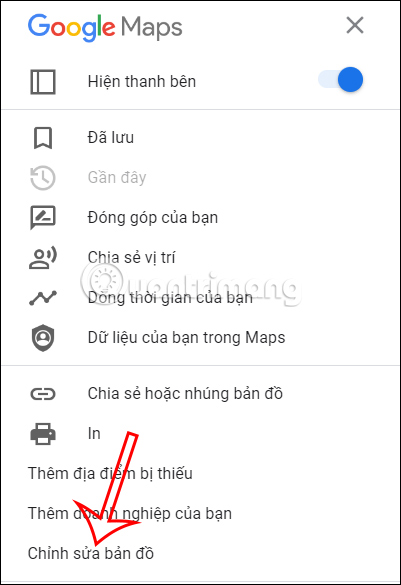
Bước 2:
Lúc này hiển thị giao diện với các tùy chọn, bạn nhấn vào Thông tin sai.
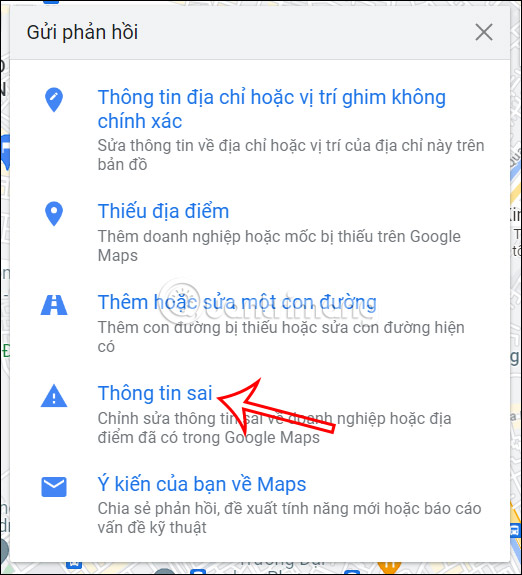
Bước 3:
Tìm tới địa điểm mà người dùng muốn thay đổi lại địa điểm trên Google Maps, rồi nhấn vào địa điểm đó để thay đổi.
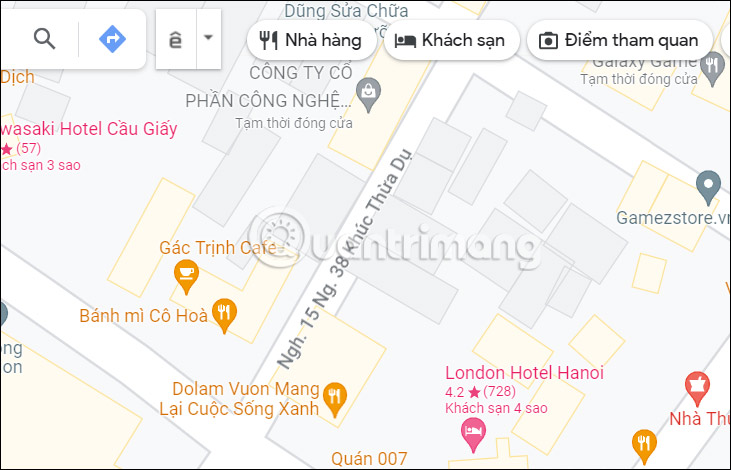
Tiếp đến bạn nhấn vào Thay đổi tên hoặc các chi tiết khác.
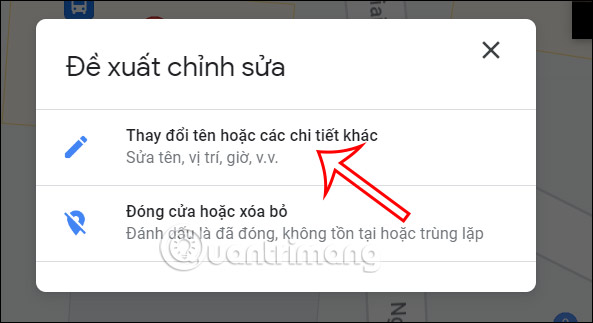
Bước 4:
Chúng ta sẽ nhập nội dung mà mình muốn thay đổi lại cho vị trí này rồi nhấn vào nút Gửi để lưu lại thay đổi vị trí.
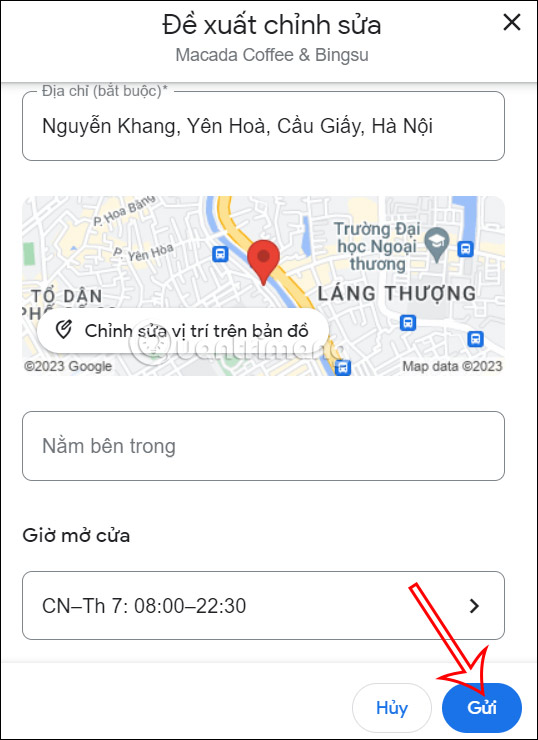
Hướng dẫn sửa địa điểm Google Maps trên điện thoại
Bước 1:
Tại giao diện ứng dụng Google Maps, người dùng nhấn vào mục Đóng góp rồi nhấn vào Chỉnh sửa bản đồ. Sau đó người dùng nhấn vào Thêm hoặc sửa địa điểm. Tiếp đến bạn nhấn vào Thay đổi tên hoặc các thông tin chi tiết khác.
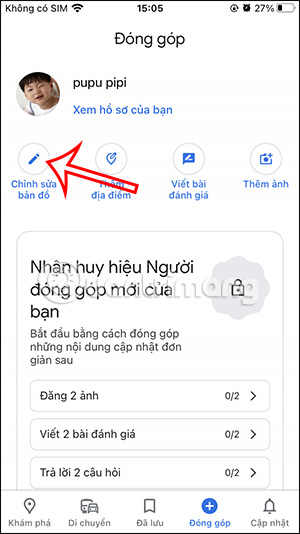

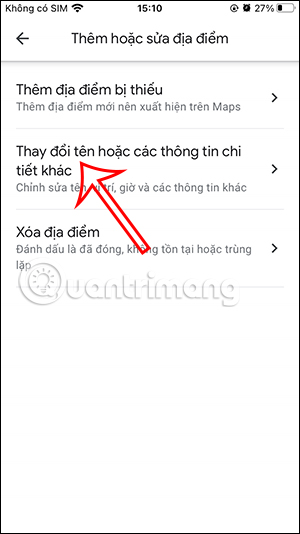
Bước 2:
Hiển thị giao diện bản đồ, chúng ta tìm tới địa điểm mà bạn muốn thay đổi, nhấn Tiếp theo. Bây giờ bạn điền thông tin cần thay đổi cho địa điểm này rồi nhấn nút Gửi là được.
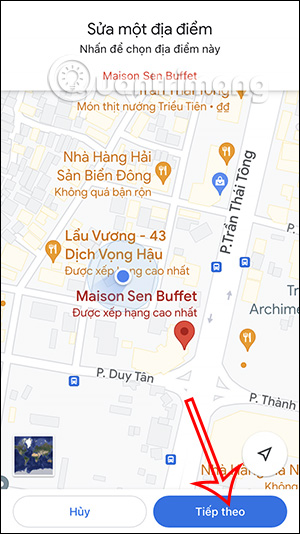
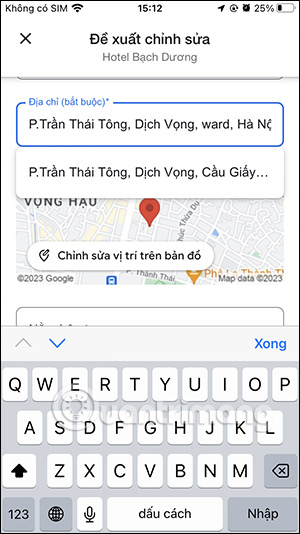
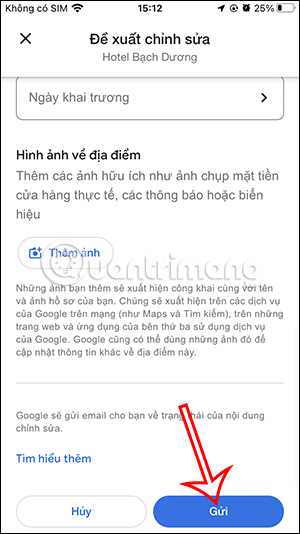
 Công nghệ
Công nghệ  AI
AI  Windows
Windows  iPhone
iPhone  Android
Android  Học IT
Học IT  Download
Download  Tiện ích
Tiện ích  Khoa học
Khoa học  Game
Game  Làng CN
Làng CN  Ứng dụng
Ứng dụng 
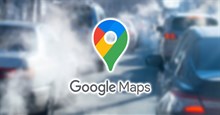


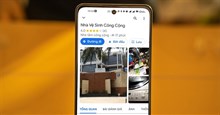

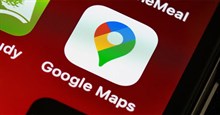

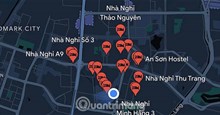










 Linux
Linux  Đồng hồ thông minh
Đồng hồ thông minh  macOS
macOS  Chụp ảnh - Quay phim
Chụp ảnh - Quay phim  Thủ thuật SEO
Thủ thuật SEO  Phần cứng
Phần cứng  Kiến thức cơ bản
Kiến thức cơ bản  Lập trình
Lập trình  Dịch vụ công trực tuyến
Dịch vụ công trực tuyến  Dịch vụ nhà mạng
Dịch vụ nhà mạng  Quiz công nghệ
Quiz công nghệ  Microsoft Word 2016
Microsoft Word 2016  Microsoft Word 2013
Microsoft Word 2013  Microsoft Word 2007
Microsoft Word 2007  Microsoft Excel 2019
Microsoft Excel 2019  Microsoft Excel 2016
Microsoft Excel 2016  Microsoft PowerPoint 2019
Microsoft PowerPoint 2019  Google Sheets
Google Sheets  Học Photoshop
Học Photoshop  Lập trình Scratch
Lập trình Scratch  Bootstrap
Bootstrap  Năng suất
Năng suất  Game - Trò chơi
Game - Trò chơi  Hệ thống
Hệ thống  Thiết kế & Đồ họa
Thiết kế & Đồ họa  Internet
Internet  Bảo mật, Antivirus
Bảo mật, Antivirus  Doanh nghiệp
Doanh nghiệp  Ảnh & Video
Ảnh & Video  Giải trí & Âm nhạc
Giải trí & Âm nhạc  Mạng xã hội
Mạng xã hội  Lập trình
Lập trình  Giáo dục - Học tập
Giáo dục - Học tập  Lối sống
Lối sống  Tài chính & Mua sắm
Tài chính & Mua sắm  AI Trí tuệ nhân tạo
AI Trí tuệ nhân tạo  ChatGPT
ChatGPT  Gemini
Gemini  Điện máy
Điện máy  Tivi
Tivi  Tủ lạnh
Tủ lạnh  Điều hòa
Điều hòa  Máy giặt
Máy giặt  Cuộc sống
Cuộc sống  TOP
TOP  Kỹ năng
Kỹ năng  Món ngon mỗi ngày
Món ngon mỗi ngày  Nuôi dạy con
Nuôi dạy con  Mẹo vặt
Mẹo vặt  Phim ảnh, Truyện
Phim ảnh, Truyện  Làm đẹp
Làm đẹp  DIY - Handmade
DIY - Handmade  Du lịch
Du lịch  Quà tặng
Quà tặng  Giải trí
Giải trí  Là gì?
Là gì?  Nhà đẹp
Nhà đẹp  Giáng sinh - Noel
Giáng sinh - Noel  Hướng dẫn
Hướng dẫn  Ô tô, Xe máy
Ô tô, Xe máy  Tấn công mạng
Tấn công mạng  Chuyện công nghệ
Chuyện công nghệ  Công nghệ mới
Công nghệ mới  Trí tuệ Thiên tài
Trí tuệ Thiên tài